Mit den Cloud-Diensten von ShopFactory können Sie Marketing-Gutscheine einrichten, um mit Online- oder Offline-Marketingkampagnen Rabatte zu gewähren und Kunden, die eine Bestellung aufgegeben haben, mit Gutscheinen zu belohnen, um sie zur Rückkehr zu bewegen oder Geschenkgutscheine an Ihre Kunden zu verkaufen.
Ein Prämiengutscheincode ist ein eindeutiger Code, der für eine qualifizierte Bestellung vorgesehen ist und dem Kunden nach Bearbeitung und Bezahlung der Bestellung zugesandt wird. Der Prämiengutschein enthält das in der E-Mail angegebene Verfallsdatum und einen Mindestumsatz.
- Um Gutscheine in Ihrem Shop zu aktivieren, müssen Sie ein bezahltes ShopFactory SF Cloud / Total Care-Konto haben.
- Prämiengutscheincodes und Geschenkgutscheincodes werden nur für bezahlte Bestellungen verschickt.
Im Folgenden wird beschrieben, wie Sie einen Prämiengutschein erstellen, um Kunden zu einem erneuten Einkauf in Ihrem ShopFactory-Onlineshop zu bewegen.
TEIL I. Aktivieren Sie Gutscheine in Ihrem Shop
- Öffnen Sie Ihren Shop in ShopFactory
- Klicken Sie auf das Menü Dienste -> markieren Sie "Gutscheine aktivieren".
- Speichern Sie Ihren Shop und zeigen Sie ihn in MS Edge oder einem anderen Browser in der Vorschau an -> geben Sie eine Testbestellung auf und prüfen Sie, ob das Gutscheinfeld auf der Warenkorbseite erscheint.
- Veröffentlichen Sie Ihren Shop
TEIL II. Einrichten von Gutscheinen im SF Cloud Backend
- Öffnen Sie Ihren Shop in ShopFactory
- Klicken Sie auf der Seite ShopFactory Central auf die Schaltfläche My Orders (Meine Bestellungen) - dadurch werden Sie mit dem ShopFactory Cloud Backend verbunden.
- Wählen Sie das Menü Marketing -> Gutscheine/Coupons, https://app.santu.com/buynow/voucher/list
- Klicken Sie auf die Schaltfläche "Gutschein hinzufügen" und wählen Sie die Art des Gutscheins aus, den Sie einrichten möchten, in diesem Fall wählen Sie "Rückgabegutschein".

Sobald der Prämiengutschein eingerichtet und aktiv ist, wird ein einmaliger Prämiengutschein-Code an Ihren Kunden gesendet, der auf einem vorher festgelegten Einkaufswert basiert. Der Kunde muss zuvor in Ihrem Shop bestellt haben, um diese Art von Gutschein zu erhalten.
Hier ein Beispiel für einen Reward-Gutschein, der Kunden unter den folgenden Bedingungen 10 % Rabatt gewährt:
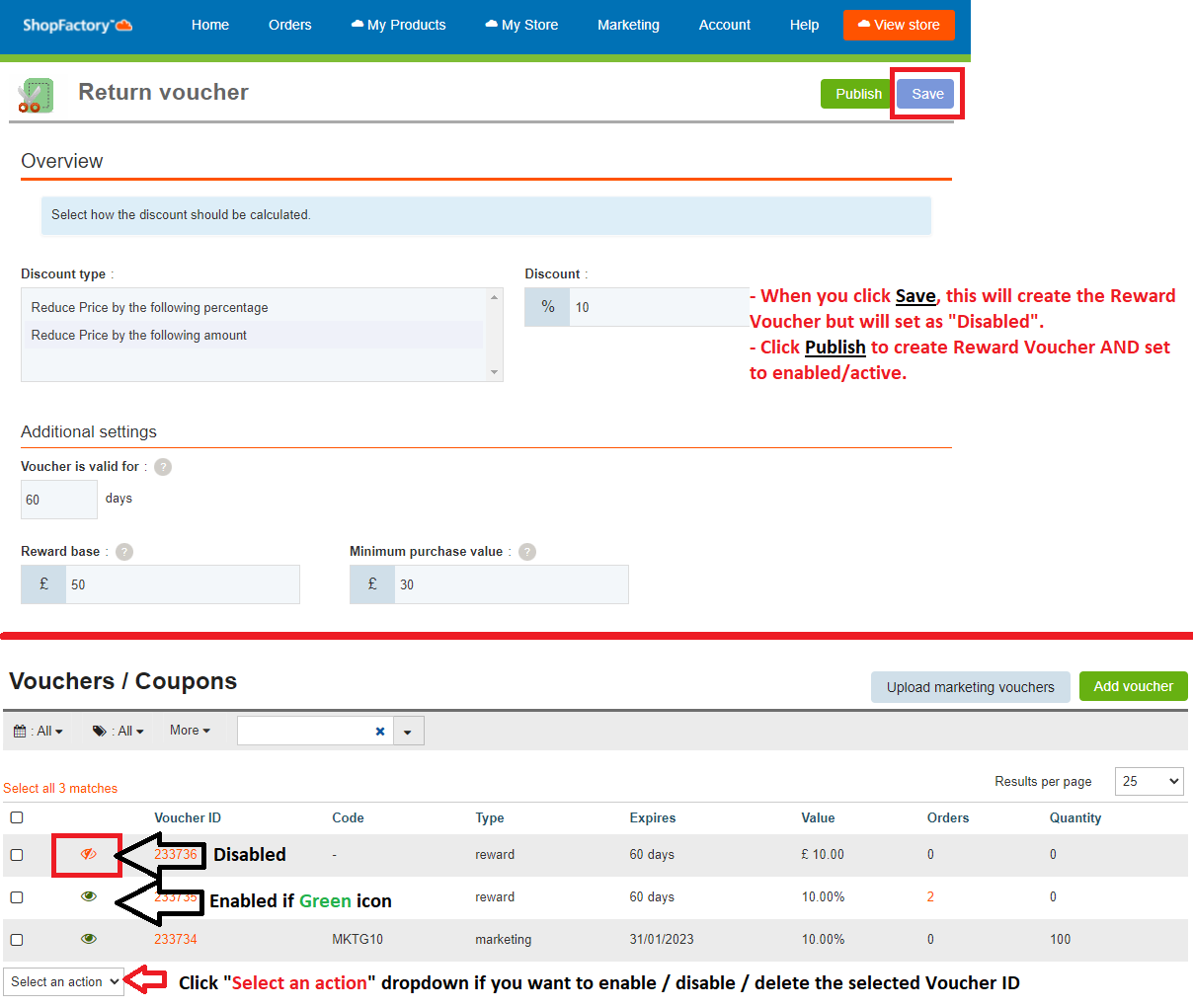
a. Der Gutschein ist gültig für: ___ Tage (der Gutschein verfällt nach der festgelegten Dauer)

b. Belohnungsbasis - Wie viel muss ein Kunde ausgeben, um einen Gutschein zu ERHALTEN?
$____ Betrag (wenn ein Kunde einen Betrag von ___ kauft, erhält er per E-Mail einen Gutschein mit einem Code, den er bei seinem nächsten Einkauf in Ihrem Geschäft einlösen kann)

HINWEIS: Wenn Sie über einen filialweiten Rabatt oder Produktrabatte verfügen, gilt der Prämiengutschein auch als weiterer Rabatt.
c. Mindestkaufwert: Wie viel muss ein Kunde ausgeben, um diesen Gutschein nutzen zu können?
$___ Betrag (damit der Kunde den Gutscheinrabatt in Anspruch nehmen kann, muss er den angegebenen Betrag zu dem Zeitpunkt ausgeben, zu dem er den Gutschein einlösen möchte)

Hinzufügen eines NEUEN Prämiengutscheins: Wenn Sie einen neuen Prämiengutschein erstellen, klicken Sie auf die Schaltfläche "Veröffentlichen" oben rechts, um ihn sofort zu aktivieren, sobald der Prämiengutschein erstellt ist. Wenn Sie nur auf "Speichern" für diesen neuen Prämiengutschein klicken, wird er erstellt und als "deaktiviert" festgelegt, so dass er in Ihrem Online-Shop nicht funktioniert, es sei denn, Sie aktivieren ihn, indem Sie auf das Symbol mit dem "roten Auge" klicken, um ihn zu aktivieren = es ändert sich in ein grünes Symbol.
So richten Sie es ein: Vergewissern Sie sich, dass Sie alle erforderlichen Informationen eingegeben haben und klicken Sie auf die Schaltfläche NEXT -> auf der zweiten Seite müssen Sie den E-Mail-Inhalt pro Sprache eingeben. Die #Platzhalter# (eingeschlossen in ##) müssen so belassen werden, damit die Variablen funktionieren -> klicken Sie auf FINISH, um den Gutschein in der Datenbank zu speichern.
Wenn Sie möchten, dass die E-Mail mit dem Rückgabegutschein in anderen Sprachen versendet wird, können Sie den E-Mail-Inhalt für jede Sprache eingeben. Klicken Sie auf den Link "Zurück zu ShopFactory Total Care" oben auf der Seite, um zur alten Benutzeroberfläche zurückzukehren -> klicken Sie auf Services -> Gutscheine -> Prämiengutscheine und wählen Sie die Gutschein-ID aus, die Sie bearbeiten möchten, und klicken Sie auf Weiter.
Die #Platzhalter# (eingeschlossen in ##) müssen beibehalten werden, damit die Variablen funktionieren. Wählen Sie die Sprache aus dem Dropdown-Menü aus, um Übersetzungen für den E-Mail-Inhalt einzugeben. Klicken Sie auf Fertig stellen, nachdem Sie alle Sprachen, die Sie im Shop verwenden, bearbeitet haben.

Sie können den Kundenrückgabegutschein simulieren, indem Sie eine Testbestellung in Ihrem Shop aufgeben, die den geforderten Mindestumsatz erfüllt. Setzen Sie die Bestellung dann auf Bezahlt. Sie erhalten eine separate E-Mail mit dem Code für den Rückgabegutschein.


 English
English Français
Français Deutsch
Deutsch Español
Español